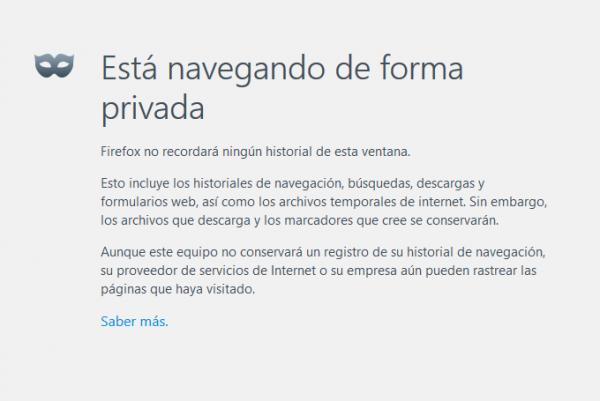
Manchmal möchten wir auf Websites zugreifen, ohne dass unser Computer die von uns besuchten Seiten aufspürt und speichert oder Informationen über unsere Navigation speichert. Zu diesem Zweck gibt es private Browsing oder im Inkognito-Modus , die in allen Web-Browsern ausgewählt werden können, und deshalb möchten wir in einem Como Schritt für Schritt erklären, wie man ein Inkognito-Fenster in Mozilla Firefox öffnet.
Das erste, was Sie tun müssen, um mit Mozilla inkognito zu navigieren, besteht darin, den Browser wie gewohnt zu öffnen, indem Sie auf das Symbol oder über das Startmenü klicken. Standardmäßig ist es ein normales Fenster und Sie sollten daher zu dem Menü gehen, das Sie oben rechts finden, mit einem Symbol, das drei horizontale Streifen enthält , direkt unter dem Kreuz, um die Fenster zu schließen.
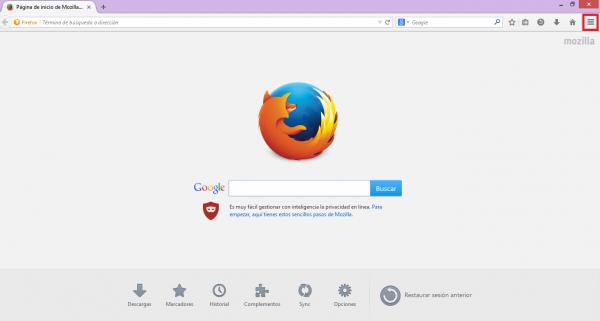
Als nächstes wird ein Menü mit verschiedenen Optionen angezeigt, die je nach Ihrer persönlichen Einstellung variieren können. Sie sollten das Fenster ” Neues privates Fenster ” wählen, da Mozilla Firefox seinen inkognito Navigationsmodus aufruft.
In diesem Moment wird ein neues Fenster desselben Browsers geöffnet, aber es befindet sich bereits im privaten Modus.
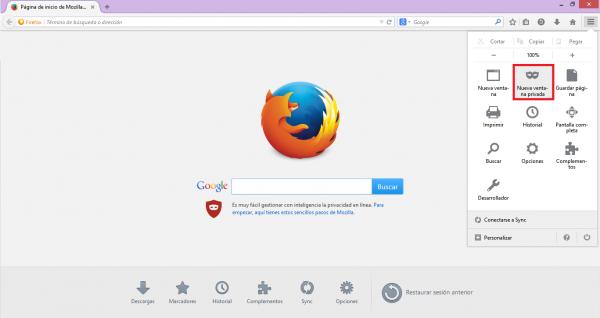
Auf der anderen Seite ist zu beachten, dass es auch Tastaturkürzel zum Öffnen eines Inkognito-Fensters in Mozilla Firefox gibt. Abhängig von Ihrem Betriebssystem müssen Sie die entsprechende Tastenkombination zum privaten Navigieren auswählen:
- Windows: Strg + Umschalt + P
- Mac: Umschalt + ⌘ + P
Sobald Sie das private Firefox-Fenster öffnen, sehen Sie eine überdruckte Nachricht, aber während Sie inkognito surfen, wird ein Symbol in Form einer Maske in der oberen Leiste angezeigt. Auf diese Weise können Sie bestätigen, dass sich Ihr Browser noch im privaten Browsermodus befindet. Daher speichern Sie nicht Ihren Verlauf oder Ihre Kennwörter und löschen nicht automatisch Cookies .
Im Moment müssen Sie nicht mehr inkognito in Mozilla Firefox suchen, Sie müssen nur das Browserfenster schließen und das nächste Mal, wenn Sie es öffnen, wird es im normalen Modus sein.
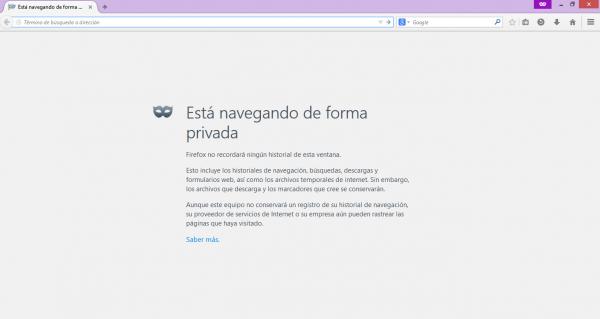
Wenn Sie weitere Artikel lesen möchten, die dem Öffnen eines Inkognitofensters in Mozilla Firefox ähneln, empfehlen wir Ihnen, unsere Internetkategorie einzugeben.